What is your favourite tech tool to boost communication and collaboration in lessons? We have already written about such great tools as Answer Garden and Primary Pad . Are you looking for more? Have you ever created or used a padlet? Not yet? High time to give it a try!
What is Padlet?
Padlet is a resourceful and user-friendly website that can be of great help to teachers in online and offline classrooms. It’s a tool that offers you to create ‘padlets’, which sometimes look like bulletin boards similar to those on Pinterest. Have look at some ready-to-use templates: poetry , short films on fatherhood , articles bookmarks .
Such padlets might serve a greater variety of purposes in the classroom:
- It can help teachers to arrange collaborative or teamwork.
- It helps to cater for students with different multiple intelligence and enhance emotional intelligence since it brings questions and answers in a more visual way, provides means to collects likes, upvotes or ranking.
- It can be a great organizer as well. Using Padlet you can keep all the resources you need for your class.
Users (both students and teachers) can:
Как работать с онлайн доской Padlet
- create a padlet for their private or public use with or without the right for others to comment;
- remake an existing padlet;
- use an existing padlet and do a variety of activities;
- add a comment in the existing post;
- create their own posts to present their ideas (by pressing a ‘+’);
- react to the posts/ideas/photos/ videos depicted on the padlet in one of the following ways: like posts, upvote or downvote posts, give posts 1-5 stars or give numeric scores to posts.
What are the advantages of Padlet?
- Neither teachers nor students need to create their own account or sign in to work with padlet, they can just follow the link. There is a number of ways you can share or export your padlet.
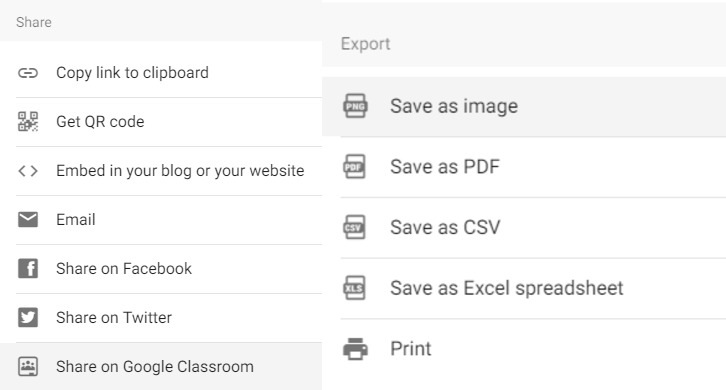
- You can choose from a number of wallpapers (over 50) and different kinds of layout as well as use a variety of content to add such as audios, videos, Google services, links and so on .
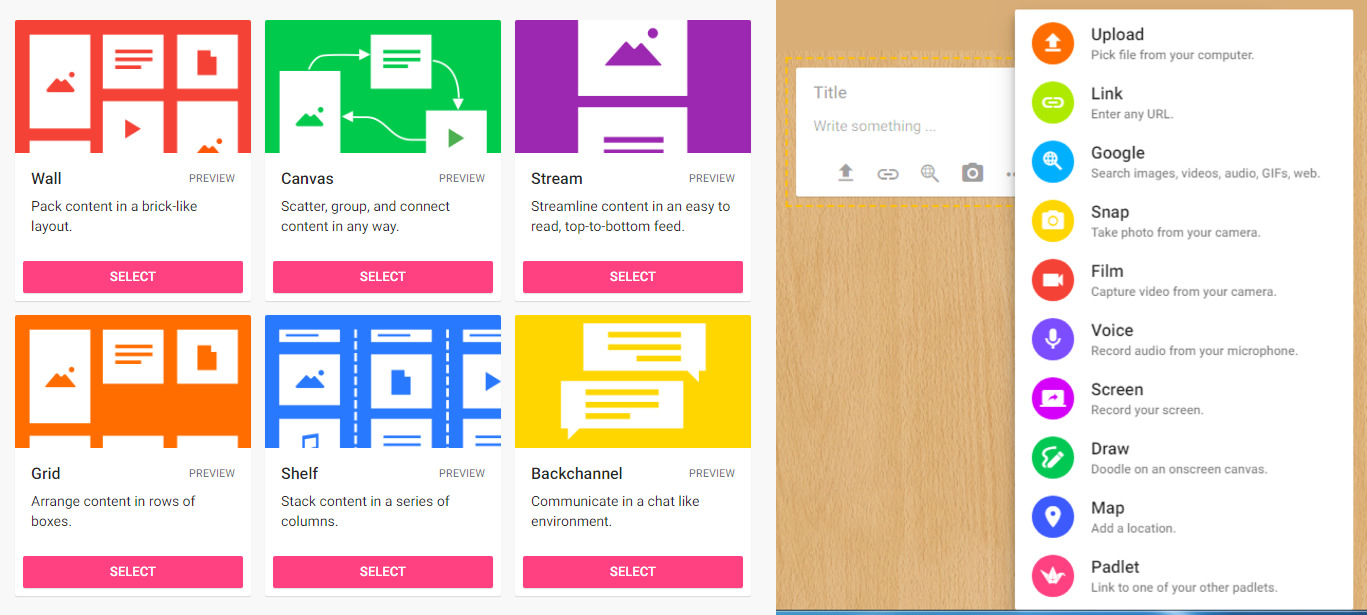
Are there any disadvantages?
There are some limitations of free accounts:
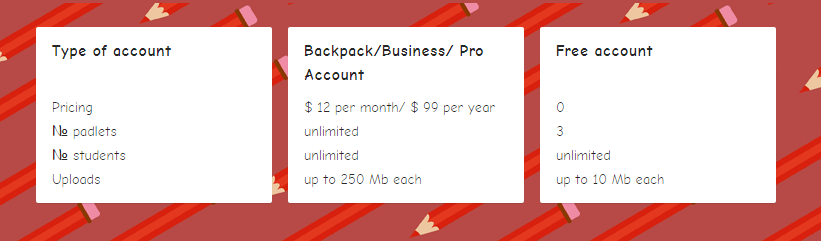
How can you use it in lessons?
- Collaborative or team brainstorming
Here is the procedure of how to hold a group discussion with padlets:
- Prepare two or three padlets, one for each group with sample cases to discuss.
- Set the situation, e.g.: People want to go on holiday” (prepare cases with some info about their age, job, interests, preferences, etc).
- Raise a question, e.g. students need to come up with a holiday plan with the ideas where to go, what to do, where to stay.
- Divide students into groups and assign a case, provide a link.
- Set time. Students have to discuss the question.
- Remind the time limit.
- You can monitor padlets since you have links to all of them and add comments yourself.
- Students present and discuss their ideas.
- You can add your solutions in the end.
2) True or false /Fact or fiction cards.
Padlet. Развернутая инструкция для преподавателей.
It might be a creative task for students to prepare at home or do in class. Ask them to write true/false facts about them (like this one ), then the peers have to upvote or downvote to express their opinions.
Another variation is when a teacher prepares (or just uses ) fact/fiction cards with the follow-up discussion.
3) Voting in class with a follow-up discussion, e.g. a photo contest or set voting at home if you want them to read or watch ( example ).
Alternatively, it can be all-time favourite ‘grammar casino’ when a teacher writes correct and incorrect sentences and students vote and can add comments with corrections.
4) Problem-solving ideas — to plan a trip or an event ( e.g.party )
6) Collecting feedback after the lesson (e.g. so-called “ exitticket” , ‘ exitticket 2 ’) /or a KWL chart throughout the lesson — “what I know, want to know and learned” ( KWL chart )
7) Creating a mind map (e. g. organisation chart )
8) Storytelling ( example ). There are information cards about the characters, students have to read them and come up with the plot. Next, they can role-play. They can rank characters according to empathy to them as well.
9) Preparing questions for discussion ( example )
10) Thought-provoking discussion (mission statements)
11) Making a project/ presentation (e.g. your weekly plans ).
12) Creating beautiful reports and portfolios for students.
Источник: skyteach.ru
Как работать с онлайн доской Padlet
Онлайн доски и раньше использовались некоторым преподавателями на синхронных занятиях. Особенно полюбились онлайн доски репетиторами, работающими на удаленке. В связи с массовым переходом на синхронную работу, педагоги вспомнили и про это инструмент.Онлайн доски просты в использовании, наглядны, а самое главное — они создавались именно для совместной работы. Правда, они создавались, преимущественно, для проектной работы. Самым сложным (на мой взгляд) является организация рабочего пространства — существующие шаблоны направлены на функционирование мозгового штурма.
Вот тут на сцене и появляется Padlet – онлайн доска с большим количеством шаблонов, заточенных именно под образовательные потребности:
Из плюсов также следует отметить русскоязычный интерфейс. А теперь о грустном: только три доски в бесплатной версии. Кроме того, мне не очень понравилась, что система не идентифицирует ученика — не понятно кто пишет свою заметку. А как эту проблему решаете вы? Поделитесь своими лайфхаками.
Как работать с данным сервисом вы узнаете из очередного видеокаста
Источник: dzen.ru
Мини-гайд по работе с онлайн-доской Padlet

Работа в виртуальном пространстве, в котором учащиеся или группа учащихся будут получать образовательные материалы в элек- тронной форме, дает неоспоримое преимущество. Обучение стано- вится намного эффективнее, особенно если к каким-либо текстовым материалам прикреплены презентации, изображения, аудио-, видео- материалы, которые не могут не остаться в памяти слушателя.
При этом сам ученик может готовить и размещать свои работы в аналогичной форме, знакомиться с работами других, иметь возмож- ность участвовать в различных проектах.
Альтернативным вариантом в данном случае может стать исполь- зование виртуальных досок.
Виртуальная доска (онлайн-доска) – это сервис, который дает возможность каждому ученику разместить свою работу на доске, а преподавателю– прокомментировать и оценить каждого. Возможно также использование доски преподавателем для размещения учеб- но-методических, контрольно-измерительных и других материалов. Таким образом, на доске можно разместить любой материал в элек- тронной форме.
Сетевой сервис Padlet (-let – это английский уменьшительный суффикс, pad – в одном из значений – «блокнот, планшет») является сегодня одним из самых популярных онлайн-средств создания вир- туальных досок.
В обиходе как сам сервис, так и результат его работы называют
«падлет/падлеты». Сервис бесплатный, имеет русскоязычную версию, прост в освоении и не требует никакой начальной под- готовки. Зайдя на сайт, пользователь сразу получает доступ к воз- можностям сервиса и может начать пользоваться его функциями даже без регистрации.
К преимуществам использования сервиса Padlet можно так- же отнести такие возможности, как:
возможность выбора дизайна виртуальной доски;
возможность организации коллективной деятельности в режиме реального времени и работы с визуальным контентом;
возможность размещения материалов как с любого носителя, так и из сети Интернет (фото-, видео-, аудиофайлы).
Для чего применять?
Для повторения изученного на прошлом уроке.
Для обучения задавать вопросы.
Для рефлексии на уроке.
Для планирования урока и ДЗ
Для хранения документов и материалов по курсу.
Сбор информации по конкретному проекту.
Для получения обратной связи и уточнения информации.
Создаем доску Padlet

Зарегистрируйтесь в Padlet через аккаунт Google, Microsoft или указав электронную почту и пароль. Преподаватель авторизуется в Padlet https://ru.padlet.com / и выбирает кнопку «Создать доску», по- падает на основное рабочее поле программы.
Создать новый проект.

При нажатии кнопки «Создать стену / Make a padlet» открывается основное рабочее поле сервиса.

Определитесь с замыслом использования онлайн-доски/
В зависимости от цели можно по-разному структурировать загру- жаемый контент.
Сервис позволяет расположить материал в виде сте- ны, непрерывного потока (контент располагается сверху вниз в простой ленте), сетки, полки (деление на три столб- ца), блога, а также холста – в последовательном и свободном режиме распределения.
Можно также воспользоваться готовыми шаблонами для оформления.
Каждый отдельный ресурс, размещенный на виртуаль- ной стене, называется постом.
Добавление постов происходит по двойному клику мыши в лю- бом свободном месте стены. Перед пользователем появится неболь- шое окно с двумя активными полями и кнопками загрузки матери- алов.

Выбираем шаблон, редактируем и настраиваем вид рабочей об- ласти доски. В зависимости от цели можно по-разному структури- ровать загружаемый контент.

Название поста» – заголовок. Ниже располагается поле для основного контента (текста), который также может быть отредакти- рован.
Напишите название, описание доски. В описании доски раскрой- те ее предназначение и способ предлагаемой деятельности.

Настройка доступа
Доступ к созданной стене может быть организован несколь- кими способами:
приватный – позволяет работать с материалами только автору виртуальной стены и тем, кого пригласили по e-mail;
защищенный – доступ к контенту открыт тем, кто знает пароль для входа;
скрытая ссылка – любой пользователь, имеющий ссылку для входа, может работать с материалами;
доступ абсолютно всем – любой человек может получить доступ к контенту. Данные будут доступны поисковым сервисам и могут быть выведены в результатах поиска.

Cервис позволяет также распределять пользователей по услов- ным категориям: администратор, модератор и пользователь. В пер- вом случае дается неограниченный доступ не только к контенту, но и ко всем настройкам стены.
Модераторы ограничены работой с материалами: добавление по- стов, редактирование, организация и структурирование. Потреби- тель может только просматривать загруженные данные и не имеет возможности вносить какие-либо изменения.
Источник: xn--j1ahfl.xn--p1ai